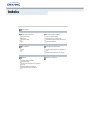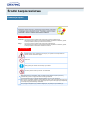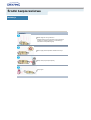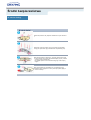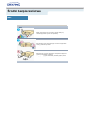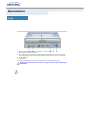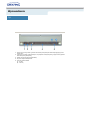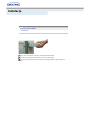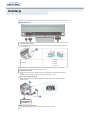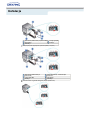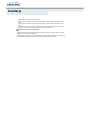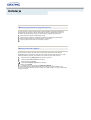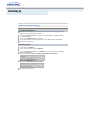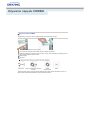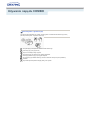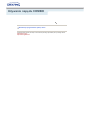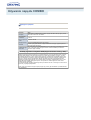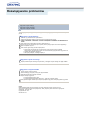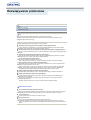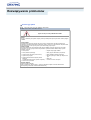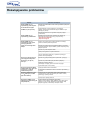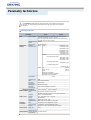Samsung SM-352B Instrukcja obsługi
- Kategoria
- Gry wideo
- Typ
- Instrukcja obsługi

Indeks
Strona główna
Środki bezpieczeństwa
Konwencja zapisu
Instalacja
W trakcie obsługi
Inne
Używanie napędu COMBO
Używanie napędu COMBO
Przechowywanie i czyszczenie płyt
Aktualizacja oprogramowania pami
ę
ci Flash
Wymagania sprzętowe
Wprowadzenie
Przó
d
Tył
Rozwiązywanie problemów
Rozwiązywanie problemów z nagrywaniem
Inne
Rozwiązywanie problemów technicznych
Instalacja
Instalacja napędu COMBO
Podłączanie kabli
Instalacja oprogramowania do nagrywania
płyt CD
Instalacja sterownika urządzenia
Ustawienia sterownika urządzenia
Parametry techniczne

Środki bezpieczeństwa
Konwencja zapisu
Ostrzeżenie / Uwaga
Ostrzeżenie : Ten symbol oznacza wyjaśnienia dotyczące spraw wyjątkowo niebezpiecznych.
Jeśli użytkownik zignoruje ten symbol i będzie obsługiwać urządzenie w niewłaściwy sposób,
może doprowadzić do poważnych obrażeń ciała lub śmierci.
Uwaga : Ten symbol oznacza wyjaśnienia dotyczące spraw niebezpiecznych.
Jeśli użytkownik zignoruje ten symbol i będzie obsługiwać urządzenie w niewłaściwy sposób,
może doprowadzić do uszkodzenia mieszkania lub mienia.
Konwencja zapisu
Niezastosowanie się do wskazówek oznaczonych tym symbolem może doprowadzić do
obrażeń ciała lub uszkodzenia sprzętu.
Zabronione
Należy przeczytać i zawsze stosować się do tych zaleceń.
Nie należy otwierać obudowy monitora. not disassemble
Jakiekolwiek zmiany lub modyfikacje, które nie zostały wyraźnie dozwolone przez wyznaczony,
wykwalifikowany personel, mogą uniemożliwić Ci obsługę urządzenia.
Przed umieszczeniem płyty w napędzie zawsze sprawdzaj, czy nie ma na niej pęknięć.
Jeśli na płycie są pęknięcia (zwłaszcza wokół środkowego otworu), zaleca się natychmiast wykonać
jej
kopię i używać jej zamiast oryginału. Kiedy pęknięta płyta jest używana nadal, pęknięcie powiększa si
ę
i może dojść do jej nieodwracalnego uszkodzenia.
Nie używaj płyt niskiej jakości (np. produktów nielegalnych, porysowanych czy uszkodzonych).

Środki bezpieczeństwa
Instalacja
Umieść napęd na równej powierzchni
- Niezastosowanie się do tej wskazówki grozi upuszczeniem
urządzenia na twardą powierzchnię, a w rezultacie jego
uszkodzenie lub nieprawidłową pracę.
Chroń napęd przed bezpośrednim światłem słonecznym.
Unikaj niskiej lub wysokiej temperatury.
Unikaj wilgoci.

Środki bezpieczeństwa
W trakcie obsługi
Zachowaj ostrożność, aby zapobiec uszkodzeniu w wyniku uderzenia.
Staraj się nie upuścić napędu i chroń go przed silnymi wstrząsami.
-Mogą one spowodować jego uszkodzenie lub nieprawidłową pracę.
Nie przenoś napędu w trakcie pracy i nie próbuj otwierać tacki na siłę.
Przed otwarciem tacki zamknij wszystkie działające programy i zawsze
używaj przycisku otwórz/zamknij.
-Nie wkładaj szpilki do otworu otwierania awaryjnego w trakcie pracy
napędu.
Nie używaj pękniętych, zniekształconych, ani uszkodzonych płyt.
-Zwłaszcza płyty z pęknięciem od strony wewnętrznej łatwo pękają w
trakcie ich odczytu.

Środki bezpieczeństwa
Inne
Nigdy nie dopuszczaj, aby do obudowy napędu dostały się
okruszki pożywienia czy inne obce przedmioty.
Aby zapobiec ryzyku po
żaru staraj się nie rozlać na napęd takich
cieczy, jak alkohol czy benzen.
Nie demontuj, nie próbuj naprawiać ani modyfikować napędu bez
wyraźnych wskazówek w instrukcji.
-
Aby ograniczy
ć ryzyko uszkodzenia, porażenia prądem i pożaru:

Wprowadzenie
Przód
1. Gniazdo słuchawek stereofonicznych z wtyczką 3.6 mm. stereo mini-jack
2. Pokrętło regulacji głośności słuchawek
3. Otwór awaryjnego wyjmowania dysku (jeżeli kieszeń płyty nie otwiera się pomimo wciśnięcia przycisku
Eject, należy wyłączyć komputer z sieci, włożyć szpilkę lub rozgięty spinacz w otwór i mocno nacisnąć)
4. Lampka wskaźnika.
5. Przycisk Eject.
6. Kieszeń płyty (kieszeń otwiera się i zamyka automatycznie po naciśnięciu przycisku Eject)
Wygląd i parametry techniczne monitora mogą ulec zmianie bez wcześniejszej
zapowiedzi.

Wprowadzenie
Tył
1. Dwu-pinowe cyfrowe gniazdo wyjściowe audio dla karty dźwiękowej lub MPEG wspomagającej cyfrowe
funkcje audio.
2. Cztero-pinowe gniazdo wyjściowe dźwięku, do podłączenia z kartą dźwiękową. (więcej informacji posiada
dokumentacja karty dźwiękowej)
3. Gniazdo konfiguracji napędu (Master/Slave)
4. 40-pinowe złącze interfejsu E-IDE
5. 4-pinowe gniazdo zasilania
(A : +5V DC)
(B : +12V DC)

Instalacja
Aby zainstalowa
Instalacja napędu COMBO
Upewnij się, że PC jest wyłączony i odłączony od jakichkolwiek źródeł zasilania.
Jeśli to konieczne, przykręć poziome prowadnice do bocznych ścianek napędu.
Zdejmij pokrywę z wolnej kieszeni komputera i zainstaluj w niej napęd COMBO, w sposób pokazany na
ilustracji.

Instalacja
Podłączanie kabli
Podłączanie kabla zasilania
4-pinowy kabel wewnętrznego zasilania Twojego komputera musi być podłączony do gniazda zasilania
z tyłu napędu Optical.
A - Cut Side
1 +5V DC
2 Ground
3 Ground
4 +12V DC
Uwaga: Nieprawidłowo podłączony kabel zasilania może być przyczyną problemów. Należy sprawdzić
ustawienie ściętej strony wtyczki w stosunku do profilu gniazda.
Podłączanie kabla E-IDE
Podłącz kabel IDE (40-pinowy), którego drugi koniec jest podłączony do gniazda interfejsu twardego
dysku.
(Umieść część kabla oznaczoną czerwonym paskiem najbliżej styku nr1 - Pin 1)
Jeśli się używa jednego kabla E-IDE
Napęd Optical jest jedynym dodatkowym urządzeniem IDE dla twardego dysku. Zainstaluj zworkę w
pozycji SL (Slave).
a : Optical Drive (SL)
b : Twardy Dysk (MA)
c : Płyta główna
Jeśli się używa dwóch kabli E-IDE
Jeżeli jest tylko jeden napęd Optical, wybierz MA (napęd nadrzędny – Master)

Instalacja
a : Optical Drive (Ustaw zworkę w położeniu MA) b : Twardy Dysk (MA)
c : Płyta główna d : Primary 1
e : Secondly 1
Jeżeli jest tylko jeden napęd Optical, wybierz MA (Master) / SL (Slave).
a
: Optical Drive (Ustaw zworkę w
położeniu MA)
b
: Optical Drive (Slave) – Ustaw zworkę w
położeniu SL
c : Twardy Dysk (MA) d : Płyta główna
e : Primary 1 f : Secondly 1
Ustawianie zworki w gnieździe konfiguracji napędu (master/slave).

Ustaw odpowiednio zworki z tyłu napędu Optical.
Jeżeli zworka jest ustawiona w pozycji MA (napęd nadrzędny – Master), będzie on pracować w trybie
Master.
Jeżeli zworka jest ustawiona w pozycji SL (napęd podrzędny – Slave), będzie on pracować w trybie
Slave.
Jeśli zworka jest ustawiona w pozycji CS (CSEL), napęd kontrolowany będzie przez sygnał interfejsu
komputera - CSEL. (Z zasadzie zaleca się ustawienie zworki w pozycji MA.)
Podłączanie kabla audio karty dźwiękowej.
Podłącz 4-pinowy kabel audio między gniazdem wyjściowym dźwięku w napędzie Optical a gniazdem
Wejściowym audio na karcie dźwiękowej .
Dla lepszej jakości dźwięku zaleca się podłączenie do cyfrowego gniazda wyjściowego. (Dostępne tylko
dla urządzeń z obsługujących sygnał cyfrowy) Nie wszystkie karty dają tę możliwość.
Instalacja

Instalacja
Aby nagrywa
ć dane na płytach CD-R lub CD-RW w napędzie COMBO, musisz najpierw zainstalować
oprogramowanie do nagrywania. Z powodu kompatybilności, zalecamy odinstalowanie istniejącego w
komputerze oprogramowania tego samego typu przed instalacją niniejszego oprogramowania.
Instalacja oprogramowania do nagrywania płyt CD y
Włóż dostarczoną z napędem COMBO płytę do napędu.
Postępuj zgodnie z poleceniami wyświetlanymi na ekranie aby zainstalować oprogramowanie.
Więcej szczegółów znajduje się w odrębnej instrukcji oprogramowania.
Płytę z oprogramowaniem przechowuj w bezpiecznym miejscu.
Nie jest potrzebny dodatkowy sterownik, jeżeli w komputerze jest zainstalowany system Windows
98/2000/ME/XP/NT4.0, gdyż będzie używany sterownik urządzeń Windows. Można sprawdzić, czy napęd
COMBO jest właściwie wykrywany przez Windows. Aby to zrobić wykonaj poniższe czynności:
Sterownik urządzenia firmy SAMSUNG pozwala na odczytywanie płyt w napędzie COMBO, lecz nie
nagrywanie w środowisku MS-DOS. Sterownik znajduje się w folderze napędu D, na płycie oprogramowania
do nagrywania płyt CD.
Instalacja sterownika urządzenia
Kliknij dwukrotnie ikonę Mój Komputer (My Computer) na pulpicie.
Kliknij dwukrotnie Panel sterowania (Control panel)
Kliknij dwukrotnie ikonę System.
Kliknij zakładkę Menedżer urządzeń (Device Manager)
Rozwiń grupę CD-ROM
Wyświetlona zostanie nazwa urządzenia SAMSUNG COMBO SM - ***

Instalacja
Ustawienia sterownika urzadzenia
Instalacja automatyczna
Sterownik urządzenia znajduje się w folderze Ddriver na płycie CD Record Utility (z programem do
nagrywania płyt CD), dostarczanej przy zakupie.
Umieścić płytę CD Record Utility (z programem do nagrywania płyt CD) w napędzie CD-ROM i
otworzyć folder Ddriver.
Uruchomić plik CDSETUP.EXE w folderze Ddriver.
Po pomyślnym zakończeniu instalacji należy kliknąć przycisk OK lub nacisnąć klawisz Enter.
Ponownie uruchom komputer.
Instalacja ręczna
Utwórz katalog C:\SAMSUNG.
Skopiuj pliki z dyskietki do katalogu C:\SAMSUNG.
W tym celu wpisz COPY D:Ddriver * . * C:\SAMSUNG po znaku zgłoszenia C:\ I wciśnij [Enter].
Edytuj plik CONFIG.SYS.
Dodaj następujący wpis: DEVICE=C:\SAMSUNG\SSCDROM.SYS \D:SSCD000/V
Edytuj plik AUTOEXEC.BAT.
Dodaj wpis C:\SAMSUNG\MSCDEX/D:SSCD000.
Ponownie uruchom komputer.

Aby odtwarza
ć płyty audio lub video w napędzie COMBO, wykonaj poniższe czynności.
Jeśli we wszystkich wersjach programu Windows Media Player zostanie włączone odtwarzanie cyfrowe, nie
będzie możliwe doprowadzenie dźwięków do gniazda słuchawek produktu.
Używanie napędu COMBO
Wciśnij przycisk zasilania i uruchom komputer.
Po uruchomieniu komputera otwórz kieszeń napędu wciskając przycisk Eject.
Włóż płytę (CD/DVD) z oznaczeniem płyty zwróconym do góry i zamknij kieszeń płyty wciskając przycisk
Eject. Lampka wskaźnika zacznie świecić.
Odtwarzaj płytę
Akcesoria
Kabel audio.
Podrécznik uzytkownika i instrukcja
instalacji
Nazwa
oprogramowania.
Śrubki.
Używanie napędu COMBO

Aby zapewni
ć długie działanie płyt i napędu, postępuj zgodnie z ostrzeżeniami zamieszczonymi poniżej
podczas przechowywania i czyszczenia Twoich płyt.
Przechowywanie i czyszczenie płyt
Nie wystawiaj płyt na bezpośrednie działanie światła słonecznego.
Przechowuj płyty w pozycji pionowej.
Nie pisz i nie naklejaj niczego na płytach.
Nie upuszczaj płyt i nie stawiaj na nich ciężkich przedmiotów.
Nie dotykaj powierzchni płyty, trzymaj ją za krawędzie.
Aby wyczyścić płytę, delikatnie odkurz ją ruchami od środka na zewnątrz za pomocą delikatnej
ściereczki.
Nie pozostawiaj otwartej kieszeni napędu jeżeli go nie używasz..
Używanie napędu COMBO

Oprogramowanie produktu (firmware) można uaktualnić pobierając odpowiednie pliki z poniższego adresu :
Http://samsung.com
Http://samsung-ODD.com
Aktualizacja oprogramowania pamięci Flash
Używanie napędu COMBO

Wymagania sprzętowe
Parametr Opis
Komputer
Intel Pentium II 400MHz/Celeron 466A(or higher),128 MB of RAM (or higher) with an
80pin IDE interface for Ultra DMA.E
Wolne gniazdo
rozszerzeń
5,25 cali
Wolne miejsce na
dysku
minimum 700 MB
Wersja Windows Windows 98/2000/ME/XP/NT4.0 (lub wyższy)
MS-DOS
5.0 lub wyższy (Pod MS-DOS, napęd CD-R/CD-RW odczytuje wyłącznie dyski bez
oprogramowania premaster.)
Odtwarzanie płyt
DVD-Video
PC z zainstalowanym 98/2000/ME/XP/NT4.0 oprogramowanie odtwarzające płyty DVD-
Video i odpowiedni sprzęt (Oprogramowanie Power DVD MPEG jest zawarte w
zestawie napędu COMBO)
Blokady regionalne na dyskach DVD (Region Protection Coding
-
RPC):
Blokady regionalne stosowane są zarówno w odtwarzaczach DVD, jak i na płytach DVD-video (z filmami).
Obecnie świat podzielony jest przez przemysł filmowy na różne strefy regionalne.Te regiony, czy strefy
odpowiadają regionalnym rynkom, na które przemysł filmowy wypuszcza filmy. Najprościej mówiąc, kody
RPC umieszczane są na dyskach z filmami rozpowszechnianymi na świecie i różnią się w zależności od
regionu, do którego mają być sprzedawane. Blokady regionalne (kody RPC) pomagają kontrolować i
zapobiegać tworzeniu kopii pirackich nowych filmów przed ich oficjalnym wypuszczeniem na dany rynek.
Napęd SM-352N COMBO obsługuje fazę II RPC. W trybie RPC-2, blokada regionalna może zostać
zmieniona przez użytkownika.
W napędzie SM-352N COMBO, blokada regionalna jest ustawiona na RPC-2. Kod regionu można zmienić
do
pięciu razy, używając aplikacji MPEG.
Osoby, które chcą zmienić kod regionu więcej niż pięć razy, powinny się skontaktować z przedstawicielem
firmy SAMSUNG.
Używanie napędu COMBO

Rozwiązywanie problemów
Nagrywanie z dysku twardego
Nagrywanie z dysku sieciowego
Nagrywanie z napędu CD-ROM
Jeśli wystąpiąproblemy z nagrywaniem przez napęd COMBO, postępuj zgodnie z odpowiednimi instrukcjami
poniżej
Uwaga
Napęd COMBO posiada funkcję szybkiego ponownego zapisywania dysku (CD-RW 24X, 32).
Aby ponowne zapisywa
ć dyski z dużą szybkoćcią, należy używać dysków z nadrukiem "High Speed".
Ultra Speed : 16X, 24X, 32X
High Speed-RW : 10X
General-RW : 4X
Nagrywanie z dysku twardego
Sprawdź, czy pliki źródłowe nie są uszkodzone.
Zoptymalizuj działanie twardego dysku używając funkcji defragmentacji dysku:
START / PROGRAMY / AKCESORIA / SYSTEM / NARZĘDZIA SYSTEMOWE / DEFRAGMENTACJA
DYSKU
Jeżeli twardy dysk został poddany kompresji, zdekompresuj go.
Upewnij się, że na dysku znajduje się co najmniej dwa razy więcej miejsca niż rozmiar największego
pliku do zapisania na płycie.
Jeżeli chcesz nagrać więcej niż 1000 małych plików:
z
Stwórz obraz płyty (image file) na dysku twardym; przeczytaj informacje w rozdziale
zatytułowanym Tworzenie CD z obrazu CD W dokumentacji oprogramowania nagrywania CD.
z
Wybierz małą prędkość nagrywania
z
Skompresuj małe pliki, a następnie zapisz je
Nagrywanie z dysku sieciowego
Skopiuj zawartość dysku sieciowego na dysk twardy, a następnie z dysku twardego na napęd COMBO.
Nagrywanie z napędu CD-ROM
Oczyść płytę CD, jeśli to konieczne.
Stwórz obraz płyty (image file) i skopiuj do napędu COMBO.
Sprawdź szybkość zapisu napędu CD-ROM.
Są dwie metody nagrywania:
z
Z małą prędkością (plik po pliku)
z
Z dużą prędkością (przesłanie obrazu płyty – image file z twardego dysku)
Jeśli prędkość napędu CD-ROM jest mniejsza niż prędkość nagrywania, zmniejsz prędkość nagrywania.

Rozwiązywanie problemów
Inne
Objaśnienie terminów
Zalecane typy dysków
Każdy napęd CD-RW lub COMBO zapisuje dane na dysku za pomocą lasera.
Jeśli płyta CD jest uszkodzona lub zapis danych jest niemożliwy, należy usunąć poniższe przyczyny
wystąpienia błędu, przed użyciem płyty.
Inne
Zaleca się następujące ustawienie napędu CD-RW lub COMBO:
Nie używaj w czasie nagrywania innych aplikacji i wyłącz wygaszacz ekranu.
Praca w środowisku wielozadaniowym, podczas zapisywania/usuwania danych za pomocą napędu
COMBO, może spowodować opróżnienie bufora (Buffer Underrun).
Nie dopuszczaj do tego, aby inni użytkownicy mieli dostęp do komputera nagrywającego dane.
Jeśli inny użytkownik sieci skorzysta w tym czasie z podłączonej do niego drukarki, mogą wystąpić błędy
zapisu.
Usuń funkcję automatycznego powiadamiania włożonej płyty.
Jeśli włożysz podczas zapisywania/usuwania danych płytę zawierającą funkcję Auto-Run do napędu
podłączonego do PC, może to spowodować wystąpienie błędów.
Jak usunąć (uaktywnić) funkcję Auto-Run
Aby usunąć (uaktywnić) funkcję Auto-Run wybierz
[Start > Ustawienia > Panel Kontrolny > System > Menedżer Urządzeń > Ustawienia CD-ROM]
Przy nagrywaniu wielu małych plików używaj pliku obrazu.
Nagrywanie wielu małych plików może obniżyć szybkość transferu danych. Pomimo używania funkcji
Super link, jakość nagrania może być niska.
Kopiując z jednej płyty CD na drugą nie potrzeba dużo miejsca na dysku. Jednakże używając plików
obrazu, trzeba je najpierw skopiować na dysk twardy, a dopiero potem na płytę CD. Wówczas dla
prawidłowego zapisu potrzeba przynajmniej 700MB wolnego miejsca na twardym dysku.
Należy używać kable E-IDE o przewidzianej długości (46cm).
Używanie kabla E-IDE dłuższego niż 46 cm może spowodować błędy w czasie transmisji danych.
Używaj tylko jednego oprogramowania nagrywającego.
Aby zainstalować oprogramowanie nagrywające, najpierw usuń wszelkie inne aplikacje tego typu i
ponownie uruchom komputer.
Używaj jedynie oprogramowania nagrywającego (Nero Burning Rom / Roxio Easy CD Creator)
dostarczonego przez nas.
Używanie naszego programu wraz z innymi, może spowodować wystąpienie błędów.
Objaśnienie terminów
Co to jest Buffer Under-Run (opróżnienie bufora)?
Każdy napęd CD-RW lub COMBO nagrywa przeznaczone do tego dane do zakończenia ich przepływu.
Jednakże, jeśli bufor zostanie chwilowo opróżniony, może to spowodować błędy w ich zapisie.
Co to jest Auto-Run?
Jest to automatyczne uruchomienie pliku Autorun.inf dysku.
Co to jest Super link?
Jest to funkcja sprawdzająca stan bufora podczas nagrywania danych;
w przypadku opróżnienia bufora zawiesza ona wypalanie i ponawia je od tego samego miejsca, po
ponownym napełnieniu bufora. System ten zabezpiecza przed zniszczeniem płyty w wyniku opróżnienia
bufora.

Instalacja DMA
Dla zapewnienia płynnego transferu danych przy dużych szybkościach nagrywania zalecane jest
ustawienie trybu DMA dla interfejsu E-IDE/ATAPI. Jeśli w Twoim PC nie ma możliwości włączenia DMA,
przesyłanie danych może być zbyt wolne i powodować błędy zapisu danych
Ustawienia DMA
Przed zainstalowaniem oprogramowania dla napędu COMBO, zaleca się uaktywnienie trybu DMA
komputera. Aby włączyć tryb transferu danych DMA w systemie Windows 98/ME, należy wykonać
poniższe czynności:
+ Kliknij START
+ Kliknij Ustawienia (Settings)
+ Wybierz Panel starowania (Control Panel)
+ Wybierz ikonę System
+ Wybierz panel Menedżer urządzeń (Device
Manager)
we Właściwościach systemu (System Properties)
+ Rozszerz ikonę CD-ROM
+ Wybierz swój napęd COMBO
+ Kliknij przycisk Właściwości (Properties)
+ Kliknij zakładkę Ustawienia (Settings)
+ Zaznacz pole wyboru DMA, aby uaktywnić ten
tryb.
+ Kliknij OK
+ Ponownie uruchom komputer
Windows 2000/XP
Włącz tryb DMA wybierając
[Start > Ustawienia > Panel kontrolny > System> Menedżer urządzeń> Kontroler IDEA/ATAPI>
Pierwszy/Drugi Kanał IDE> Ustawienia zaawansowane]
Zalecane typy dysków
CD-R MCC, PRO, TDK, FUJI, SKC, MAXELL, MPO, BEALL
CD-RW RICOH, SONY, MITSUBISHI, NANYA
Ogólna instrukcja instalacji DMA Windows 98/Me
Ważne!
Prosimy o dokładne przeczytanie niniejszej instrukcji instalacji DMA przed wykonaniem instalacji napędu
COMBO.
Rozwiązywanie problemów
Strona się ładuje...
Strona się ładuje...
-
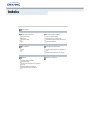 1
1
-
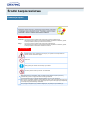 2
2
-
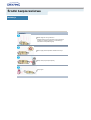 3
3
-
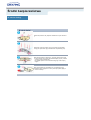 4
4
-
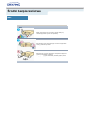 5
5
-
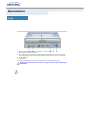 6
6
-
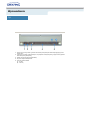 7
7
-
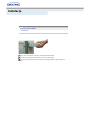 8
8
-
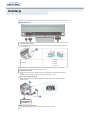 9
9
-
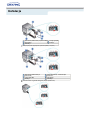 10
10
-
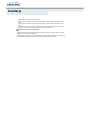 11
11
-
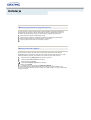 12
12
-
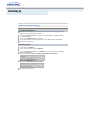 13
13
-
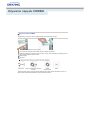 14
14
-
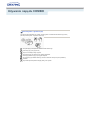 15
15
-
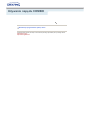 16
16
-
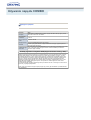 17
17
-
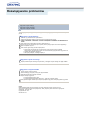 18
18
-
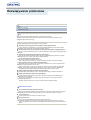 19
19
-
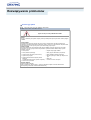 20
20
-
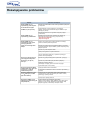 21
21
-
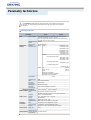 22
22
Samsung SM-352B Instrukcja obsługi
- Kategoria
- Gry wideo
- Typ
- Instrukcja obsługi
Powiązane artykuły
-
Samsung SD-616Q Instrukcja obsługi
-
Samsung SM-348B Instrukcja obsługi
-
Samsung SD-616E Instrukcja obsługi
-
Samsung SC-152G Instrukcja obsługi
-
Samsung SN-324B Instrukcja obsługi
-
Samsung SW-248F Instrukcja obsługi
-
Samsung SW-252F Instrukcja obsługi
-
Samsung SW-252B Instrukcja obsługi
-
Samsung SW-252S Instrukcja obsługi
-
Samsung SW-248B Instrukcja obsługi